Kako instalirati Magisk i sigurno rootati svoj Android
Magisk je popularan alat za rootanje Android uređaja i instaliranje prilagođenih modula za poboljšanje funkcionalnosti Androida. Također ima sposobnost sakriti vašu činjenicu Android je ukorijenjen iz odabranih aplikacija, što ga čini moćnim alatom za svakoga tko koristi rootan uređaj i koji se oslanja na aplikacije koje obično neće raditi na rootiranim uređajima. Evo kako instalirati Magisk i sigurno rootati svoj Android uređaj.
Prije nego počnete
Prije nego što možete instalirati Magisk na svoj uređaj, trebat će vam nekoliko stvari. Prvo, trebat ćete otključajte bootloader vašeg telefona. Kod nekih uređaja, poput otključanog Pixel telefoni, ovo je jednostavno. Za druge je to mnogo složenije ili čak potpuno nemoguće.
Nakon što otključate bootloader na telefonu, možete instalirajte TWRP prilagođeni oporavak. Ovaj uslužni program za oporavak olakšava sigurnosno kopiranje vašeg telefona i flash prilagođene ROM-ove, kao i druge modifikacije, kao što je Magisk.
Kako instalirati Magisk
-
Prvo, morat ćete preuzeti Magisk. Idite na Nit za oslobađanje XDA Magiski preuzmite najnovije stabilno izdanje.
Nemojte raspakirati ZIP datoteku. TWRP treperi cijele ZIP datoteke.
Priključite svoj uređaj na računalo putem USB.
-
Prijeđite prstom prema dolje s vrha zaslona telefona, a zatim dodirnite USB punjenje ovog uređaja > Prijenos datoteka.
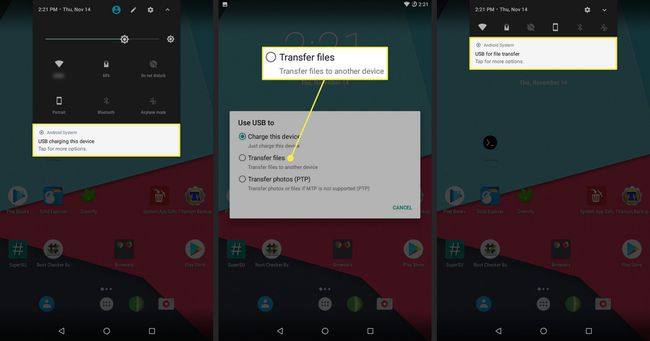
-
Dođite do mjesta na kojem je vaš telefon postavljen, ako se nije automatski otvorio. Kopiraj Magisk zip datoteku u preuzimanje datoteka mapu na vašem telefonu.
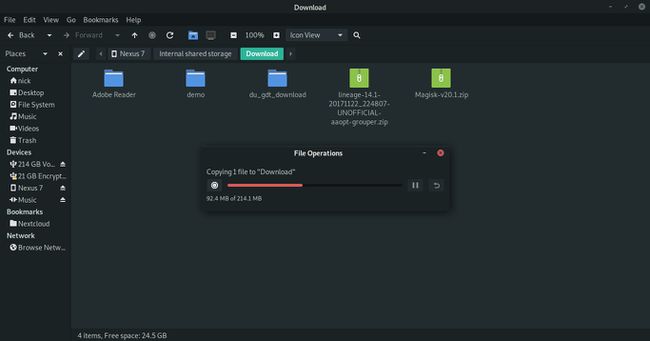
Sigurno uklonite telefon s računala.
Sada ćete morati ponovo pokrenuti svoj telefon u oporavak. Ovaj je postupak drugačiji za svaki uređaj, ali obično to možete učiniti pritiskom na Stišavanje glasnoće i Vlast tipke.
Kada se vaš uređaj ponovno pokrene, trebali biste vidjeti zaslon s maskotom Androida koja leži dolje i uključenim izbornikom Početak. Koristite tipke za gore i dolje za kretanje kroz izbornik i odaberite Način oporavka.
Uređaj će se ponovno pokrenuti. Ovaj put će se otvoriti za TWRP. Možda ćete ovdje morati unijeti lozinku svog uređaja da biste pristupili pohrani. Kada stignete u glavni TWRP izbornik, dodirnite Instalirati.
Idite kroz svoju pohranu do preuzimanje datoteka mapu u koju ste kopirali Magisk. Odaberite ZIP datoteku.
-
TWRP će zatim prikazati zaslon s informacijama o Magisk zip-u i opcijom za provjeru želite li instalirati dodatne ZIP datoteke. Trenutno ne morate instalirati ništa drugo. Kada ste spremni, prijeđite prstom plavi klizač pri dnu s desne strane za početak instaliranja Magiska.
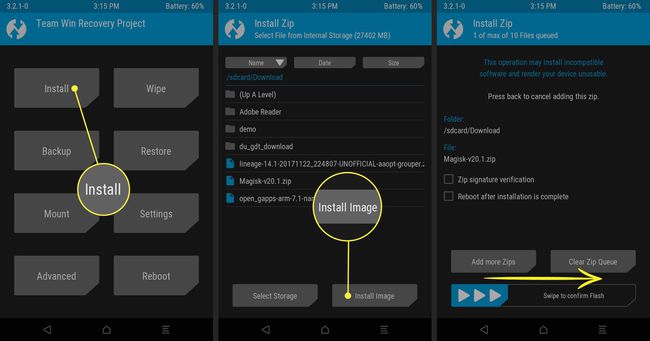
-
TWRP će provesti temeljit proces instalacije Magiska na vaš sustav. Kada se završi, prikazat će se poruka na vrhu zaslona koja objavljuje da je instalacija uspjela. Dodirnite Ponovno podizanje sustava pri dnu zaslona za ponovno pokretanje uređaja.
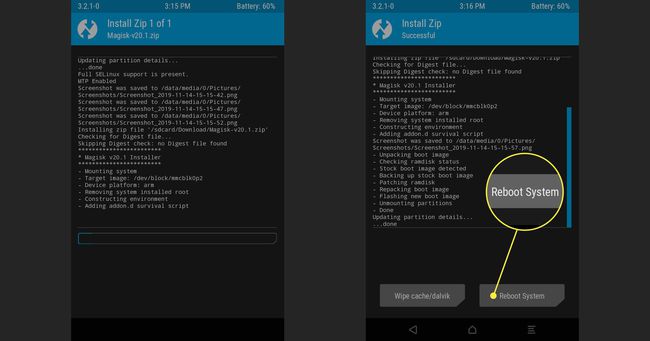
-
Vaš uređaj će se normalno ponovo pokrenuti. Nakon što se vaš uređaj ponovno pokrene, bit će ukorijenjen i pokrenut će se Magisk. Otvorite svoje aplikacije i pokrenite Magisk Manager da biste vidjeli status svoje instalacije.
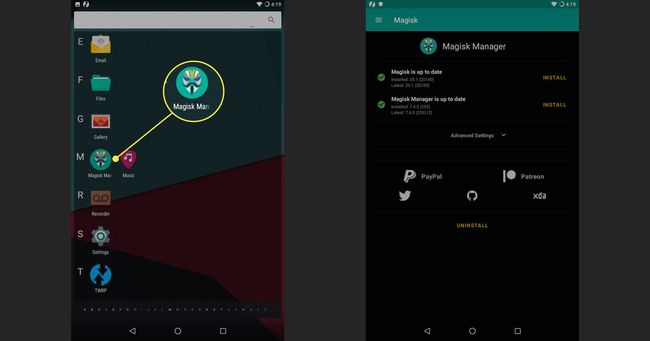
Kako deinstalirati Magisk pomoću Magisk Managera
Ako iz nekog razloga odlučite da više ne želite Magisk na svom uređaju, postoji jednostavan način da ga uklonite pomoću aplikacije Magisk Manager.
Otvori Magisk Manager app.
Pri dnu zaslona dodirnite Deinstaliraj.
Pojavit će se poruka s pitanjem jeste li sigurni. Dodirnite Dovršite deinstaliranje.
-
Magisk će raditi na samom deinstaliranju. Kada završi, prikazat će se poruka u kojoj se traži da ponovno pokrenete uređaj.
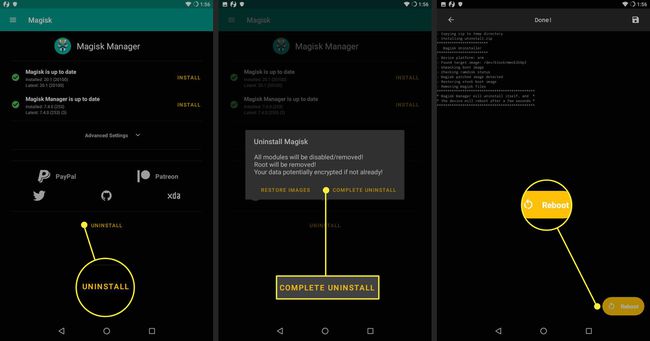
Kada se vaš uređaj završi s ponovnim pokretanjem, Magisk će nestati, a vaš će se uređaj vratiti u normalu.
